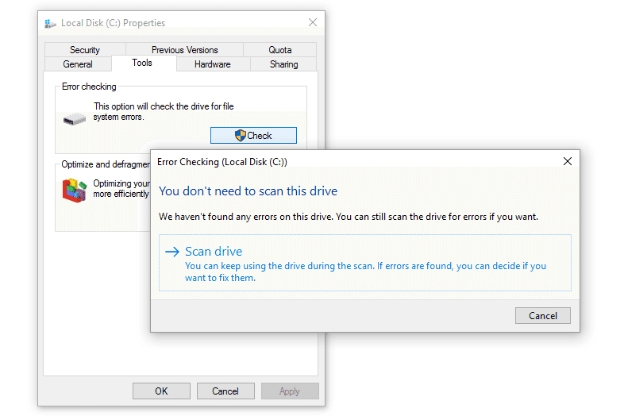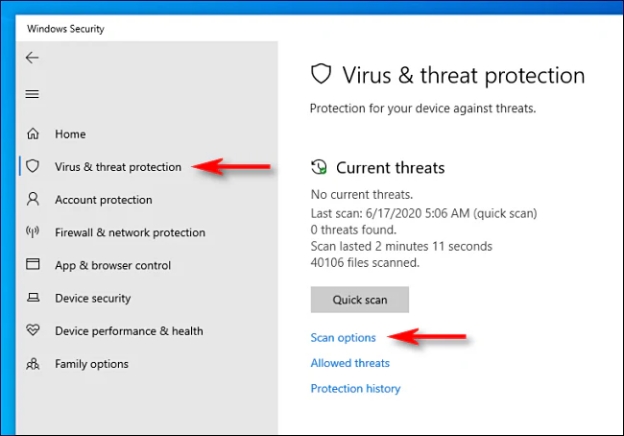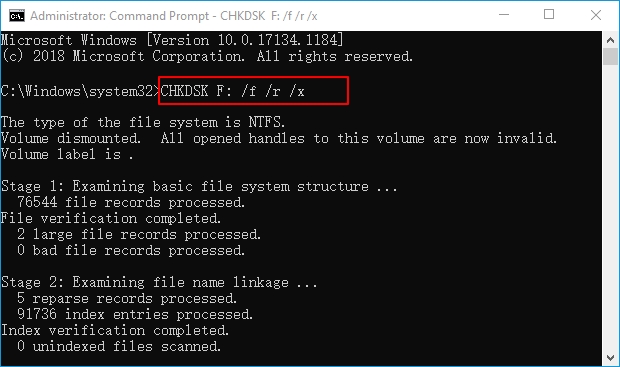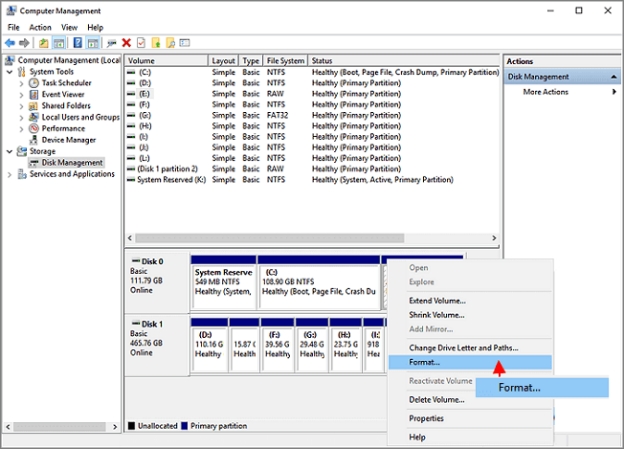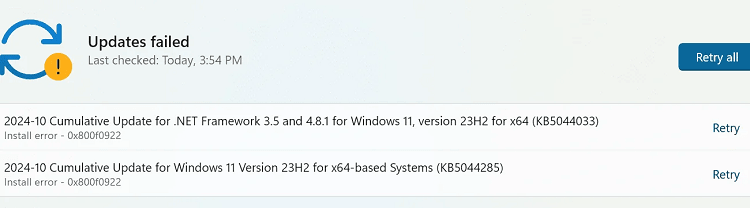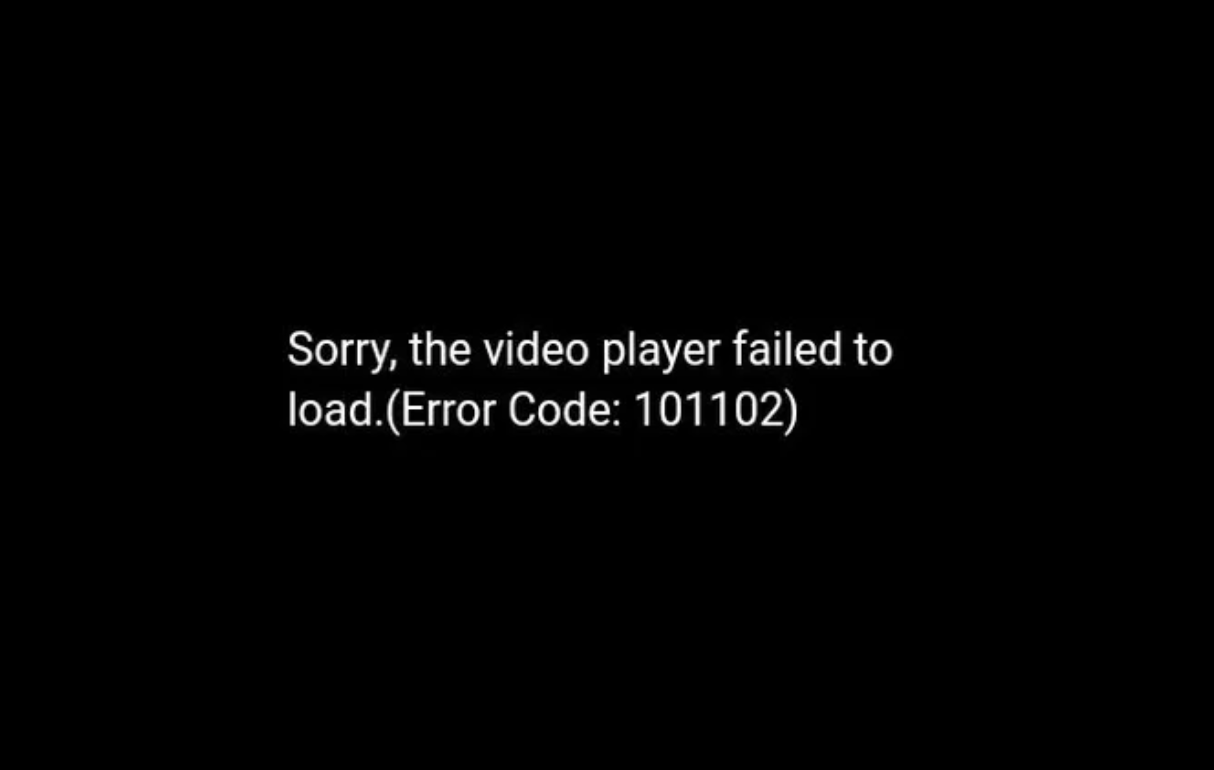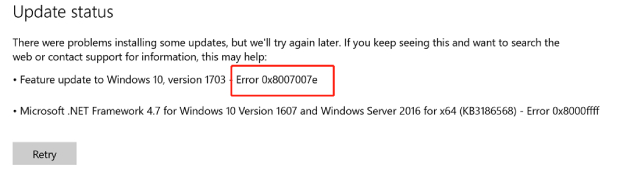4 soluciones para corregir el error 0x80070570
Descargue 4DDiG para recuperar archivos importantes perdidos/borrados debido al error 0x80070570 con un solo clic. La herramienta ofrece modos de exploración versátiles para recuperar cualquier tipo de archivo de una amplia gama de dispositivos de almacenamiento.
Puedes recibir el error 0x80070570 al instalar Windows, al actualizar la versión de Windows, al eliminar archivos basura acumulados o incluso al transferir archivos a una unidad. Este error puede parecer intimidante al principio, pero con la solución adecuada, se puede resolver rápidamente. Si encuentra este error en su sistema, no se desanime. Esta guía le mostrará cómo corregir el error 0x80070570 en sencillos y fáciles pasos. Comencemos con las posibles causas para entender qué pudo haber fallado en el sistema.
- Parte 1: ¿Por qué aparece el error 0x80070570?
- Parte 2: ¿Cómo recuperar datos antes de formatear un disco duro dañado? HOT
- Método 1: Utiliza la herramienta de Comprobación de Errores de Disco de Windows
- Método 2: Escanea en busca de virus
- Método 3: Ejecuta CHKDSK
- Método 4: Formatear el disco duro
Parte 1: ¿Por qué aparece el error 0x80070570?
A menudo, el error 0x80070570 en Windows 11 aparece cuando hay problemas de corrupción de archivos o de transferencia de datos. Este error suele producirse durante la instalación de Windows, al copiar, transferir o eliminar archivos.
A continuación, se presentan las posibles razones detrás del error 0x80070570 para ayudarlo a comprender la causa raíz:
-
Archivos corruptos o dañados
Es posible que reciba el error 0x80070570 al tratar con archivos corruptos o dañados. Las acciones comunes que provocan este error incluyen la eliminación, la copia y la transferencia de archivos dañados o corruptos, lo que impide al sistema procesar la acción correctamente. -
Problemas en el disco
Los sectores defectuosos en el disco duro también pueden causar el error 0x80070570. Si el sistema intenta acceder a los archivos almacenados en estos sectores, puede tener dificultades para leerlos o escribir en ellos, lo que resulta en este error. -
Hardware defectuoso
Los componentes de hardware defectuosos o dañados, como la RAM o el disco duro, pueden contribuir al error 0x80070570 al no producir el resultado esperado. El sistema necesita acceder a los datos almacenados en la RAM, y una RAM defectuosa puede dificultar esta tarea, lo que lleva al error 0x80070570. -
Controladores obsoletos o corruptos
Los controladores son un puente de comunicación esencial entre los componentes de software y hardware de tu computadora. Los controladores obsoletos o corruptos pueden interrumpir estas operaciones, lo que provoca problemas y errores como el 0x80070570.
Deja de usar tu computadora de inmediato si experimentas una pérdida de datos debido al error 0x80070570. Utiliza herramientas de recuperación de datos profesionales para asegurar una recuperación exitosa de los datos.
Parte 2: ¿Cómo recuperar datos antes de formatear un disco duro dañado?
El potente software Tenorshare 4DDiG es una forma eficaz de recuperar datos de un disco dañado. Gracias a su avanzada tecnología de escaneo, Tenorshare 4DDiG puede localizar archivos en discos duros dañados o en formato RAW y guiarle a través del proceso de recuperación de datos esenciales sin complicaciones.
Con Tenorshare 4DDiG, puede recuperar archivos que se han eliminado accidentalmente, perdido, formateado o que han resultado afectados por errores del sistema, como el error 0x80070570. Es compatible con diversos dispositivos de almacenamiento, incluidos discos duros externos e internos, SSDs , USB y tarjetas SD . Además, ofrece una interfaz fácil de usar que permite a incluso los usuarios novatos realizar el proceso de recuperación de datos con solo un clic.
Características principales:
- Con un solo clic, recupera todo tipo de archivos perdidos y eliminados debido a problemas y errores del sistema, como el 0x80070570.
- Con una sola herramienta, podrás recuperar tus fotos, vídeos, audios, documentos y más de 2000 tipos de archivos de discos duros dañados o corruptos.
- Es compatible con varios sistemas de archivos y dispositivos de almacenamiento, incluidos discos duros, SSD, USB y tarjetas SD.
- Permite previsualizar los archivos que se pueden recuperar antes de hacerlo, para ahorrar tiempo y esfuerzo.
Descarga
Segura
Descarga
Segura
Pasos para recuperar datos de un disco duro dañado:
-
Instala y ejecuta Tenorshare 4DDiG en tu computadora. Selecciona el disco duro de la lista de dispositivos de almacenamiento y presiona el botón de escaneo.

-
La herramienta escaneará de inmediato el dispositivo de almacenamiento seleccionado para encontrar rastros de archivos eliminados o perdidos. Puedes usar la opción de filtro para reducir la búsqueda a los archivos deseados.

-
Una vez finalizado el escaneo, podrás previsualizar los archivos recuperables. Para restaurarlos, selecciónalos y presiona el botón «Recuperar».

Parte 3: Cómo solucionar el error 0x80070570
El error 0x80070570 suele estar causado por problemas como archivos corruptos, sectores defectuosos en una unidad o problemas de conexión de hardware. Este error puede impedir la transferencia de archivos, las instalaciones e incluso el acceso básico a ciertos archivos, por lo que es importante corregirlo de inmediato. A continuación, hablaremos de varios métodos fiables para resolver el error 0x80070570.
Método 1: Utiliza la herramienta de Comprobación de Errores de Disco de Windows
La herramienta de Comprobación de errores de disco de Windows puede ayudarte a corregir ciertos problemas del disco que pueden estar causando errores como el 0x80070570 sin necesidad de formatear la unidad. Así es como se usa:
-
Haz clic derecho en la unidad afectada y selecciona «Propiedades».
-
Selecciona la pestaña «Herramientas» y haz clic en el botón «Comprobar» de la sección «Comprobación de errores».
-
Haz clic en la opción «Escanear unidad» y deja que realice el análisis para detectar y reparar errores.

Método 2: Escanea en busca de virus
Escanear el sistema en busca de virus es fundamental para resolver el error 0x80070570, ya que los programas maliciosos pueden corromper archivos y comprometer la integridad de tu disco duro. Realizar un análisis completo puede ayudarte a detectar y eliminar el malware que afecta al rendimiento y a la integridad de tus archivos.
Aquí te mostramos cómo solucionar el código de error 0x80070570 mediante un análisis de virus:
-
Pulsa Win+I y navega a « Actualización y Seguridad » > « Seguridad de Windows ».
-
Selecciona « Protección contra virus y amenazas » en la sección « Áreas de protección» .
-
Haz clic en la opción « Escanear » y selecciona «Análisis completo» para realizar una revisión exhaustiva del sistema.
-
Una vez finalizado el análisis, revisa los resultados y soluciona cualquier amenaza detectada en tu sistema.

El escaneo de virus y amenazas puede llevar tiempo si tienes muchos archivos en tus discos duros. Para acelerar el proceso, evita utilizar la computadora para otras tareas, ya que esto podría ralentizar el escaneo y afectar a su rendimiento.
Método 3: Ejecuta CHKDSK
Ejecutar el comando CHKDSK (Check Disk) es una forma efectiva de corregir errores en el disco, como el error 0x80070570. Esta herramienta escanea y repara problemas en el sistema de archivos de tu disco duro, ayudando a recuperar datos perdidos y a mejorar la salud general del disco. Es una herramienta integrada en Windows a la que se accede a través de comandos en CMD.
A continuación, te explicamos cómo ejecutar CHKDSK para solucionar el código de er
-
Presiona Win+X y selecciona « Símbolo del sistema (Administrador) ».
-
En la ventana de Símbolo del sistema, escribe el siguiente comando y presiona Enter. Reemplaza «C» con la letra de la unidad que deseas revisar.
chkdsk C: /f /r.
-
Cierra la ventana del Símbolo del sistema y reinicia tu PC.
-
Revisa los resultados que aparecen después del escaneo o en el Visor de eventos, en «Registros de Windows» > «Aplicación».

Método 4: Formatear el disco duro
Si aún no puedes corregir el error 0x80070570, intenta formatear la unidad. Esto puede ser una forma efectiva de solucionar los problemas internos de la unidad que causan el error. Sin embargo, el formateo borrará todos los datos de la unidad, por lo que se recomienda hacer una copia de seguridad de los archivos importantes antes de proceder.
El formateo elimina los archivos corruptos y crea un sistema de archivos nuevo y libre de errores que puede ayudar a solucionar el error 0x80070570. A continuación, te mostramos cómo hacerlo:
-
Pulsa Win+X > « Administración de discos ».
-
Localiza la unidad, haz clic derecho en ella y selecciona «Formatear».
-
Selecciona « Sistema de archivos », asigna un nombre a la unidad y haz clic en « Aceptar » para confirmar.
-
Sigue las instrucciones que aparecen en pantalla para completar el proceso de formateo.

Parte 4: Preguntas frecuentes
P1: ¿Qué error inesperado impide eliminar el error 0x80070570?
El error 0x80070570 ocurre cuando intentas eliminar un archivo o carpeta que está dañado o ilegible, lo que activa el código de error 0x80070570. Generalmente significa que Windows no puede acceder o modificar el archivo debido a la corrupción de datos. Este error puede ocurrir por problemas como sectores defectuosos en la unidad, un virus o descargas incompletas.
P2: ¿Qué es el error 0x80070570 de archivo corrupto e ilegible?
El mensaje «archivo corrupto e ilegible» indica que un archivo o directorio específico de tu unidad está dañado y el sistema no puede acceder a él. Esto puede ser causado por un manejo inadecuado de archivos, una pérdida repentina de energía, malware o daños físicos en la unidad. El sistema no puede leer, abrir o modificar los archivos afectados cuando aparece este error.
P3: ¿Cómo se soluciona el error 0x80070570 en una memoria USB?
Para corregir el error 0x80070570 en una memoria USB, intenta primero reconectarla a otro puerto o dispositivo. Luego, ejecuta la herramienta Comprobación de errores haciendo clic derecho en la USB en «Este equipo» > «Propiedades» > «Herramientas» y seleccionando «Comprobar». Si el problema persiste, usa el comando chkdsk X: /f (reemplaza «X» con la letra de tu unidad) o, como último recurso, formatea la USB después de hacer una copia de seguridad de los datos importantes.
Palabras finales
El error 0x80070570 puede ser frustrante para cualquier usuario de Windows. Sin embargo, siguiendo los métodos mencionados en esta guía, podrás solucionarlo fácilmente en poco tiempo. Si has experimentado pérdida de datos debido a este error, considera utilizar Tenorshare 4DDiG para recuperar archivos de unidades corruptas o inaccesibles, y asegúrate de restaurar tus datos más importantes.
También te puede interesar
- Home >>
- Problemas de Windows >>
- 4 soluciones para corregir el error 0x80070570